Inizia a guardare i contenuti sulla schermata Home nell’app Apple TV
Vai alla schermata Home dell’app Apple TV per iniziare a guardare i tuoi film o programmi TV preferiti, le notizie e Friday Night Baseball (disponibile in alcuni paesi e in alcune regioni con un abbonamento Apple TV+). Riprendi la visione dei contenuti da dove l’hai lasciata, controlla i suggerimenti, sfoglia le raccolte o inizia semplicemente a guardare.
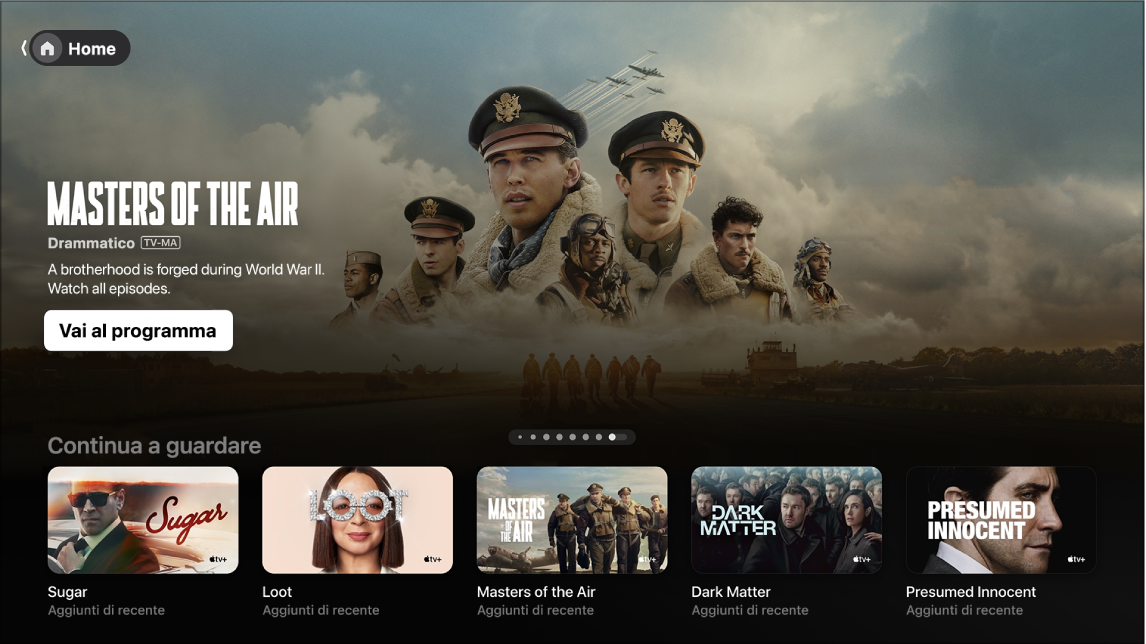
Nota: non tutti i dispositivi supportano le transazioni su dispositivo, è pertanto possibile che tu non sia in grado di acquistare, noleggiare o abbonarti direttamente a programmi o canali. Tuttavia, puoi guardare i contenuti che hai già acquistato o noleggiato o a cui hai già effettuato l’iscrizione su un altro dispositivo su cui hai eseguito l’accesso con lo stesso Apple Account.
Riprodurre un film, un programma TV o assistere a un evento sportivo
Vai all’app Apple TV
 sulla smart TV, sul dispositivo di streaming o sulla console per videogiochi.
sulla smart TV, sul dispositivo di streaming o sulla console per videogiochi.Apri la barra laterale, quindi seleziona Home.
Vai a un film, a un programma TV o all’evento che vuoi guardare, quindi selezionalo.
Le opzioni visualizzate dipendono dal tipo di contenuti che stai guardando e se è disponibile o meno per la visione.
Nota: quando selezioni un contenuto nella riga “Continua a guardare”, la riproduzione inizia immediatamente (se non hai ancora noleggiato o acquistato il contenuto o se non hai sottoscritto l’abbonamento al relativo canale).
Esegui una delle seguenti operazioni.
Riproduci un elemento: seleziona Riproduci.
Abbonati ad Apple TV+: seleziona il pulsante di iscrizione, quindi segui le istruzioni visualizzate sullo schermo.
Abbonarsi a un canale Apple TV: seleziona il pulsante di iscrizione, quindi segui le istruzioni visualizzate sullo schermo.
Acquistare o noleggiare un film o un programma TV: seleziona Acquista o Noleggia, quindi seleziona l’opzione che ti interessa e conferma l’acquisto o il noleggio. Per ulteriori informazioni, consulta Acquistare o noleggiare film o programmi TV nell’app Apple TV.
Guardare Friday Night Baseball (è richiesto un abbonamento ad Apple TV+): seleziona Guarda in diretta per guardare contenuti in diretta o Ricomincia per iniziare a guardarli dall’inizio.
Ascoltare la radio locale (se disponibile) in diretta durante le partite della MLS o di Friday Night Baseball
Durante la riproduzione, premi il tasto centrale o il tasto di riproduzione sul telecomando della smart TV o del dispositivo per visualizzare i controlli di riproduzione.
Seleziona il pulsante Opzioni audio
 , quindi scegli un’opzione di traccia audio dal menu a comparsa:
, quindi scegli un’opzione di traccia audio dal menu a comparsa:TV: riproduci il commento audio della trasmissione televisiva.
Radio locale, [squadra fuori casa, lingua]: ascolta la trasmissione radiofonica locale della squadra ospite mentre guardi la partita (questa opzione è disponibile solo per le partite di Friday Night Baseball).
Radio locale, [squadra di casa, lingua]: ascolta la trasmissione radiofonica della squadra di casa mentre guardi la partita.
Riprendere la visione da dove l’avevi interrotta nella riga “Continua a guardare”
La riga “Continua a guardare” mostra i contenuti che hai già iniziato a guardare o che vuoi guardare in futuro. Programmi e film compaiono nell’ordine in cui è più probabile che tu li guardi. Ad esempio, quando una puntata di un programma TV è terminata, la successiva compare direttamente in “Continua a guardare”. Quando è in corso un evento sportivo in diretta di una squadra che segui, questo viene visualizzato al primo posto nella riga “Continua a guardare”, se è disponibile per la visione sull’app TV di Apple.
Suggerimento: se usi l’app TV di Apple su iPhone o iPad e hai eseguito l’accesso con lo stesso Apple Account che usi per l’app TV di Apple, la barra di stato della riproduzione e il selettore delle puntate rimangono sincronizzati su tutti i dispositivi. Ad esempio, puoi iniziare a guardare un programma TV sull’app Apple TV e terminarne la visione su iPad o viceversa.
Vai all’app Apple TV
 sulla smart TV, sul dispositivo di streaming o sulla console per videogiochi.
sulla smart TV, sul dispositivo di streaming o sulla console per videogiochi.Apri la barra laterale, quindi seleziona Home.
Vai a un contenuto nella riga “Continua a guardare”, quindi selezionalo.
Se il contenuto è disponibile per la visione, la riproduzione viene avviata immediatamente.
Nota: la sezione “Continua a guardare” sulla schermata Home mostra i film, i programmi TV e gli eventi sportivi live di qualsiasi canale a cui ha eseguito l’iscrizione nell’app TV di Apple. Per informazioni sui canali, consulta Abbonarsi ad Apple TV+, MLS Season Pass o a un canale Apple TV sull’app Apple TV.
Aggiungere o rimuovere un elemento dalla lista
Quando aggiungi film e programmi TV alla tua lista per guardarli in seguito, vengono mostrati sia nella riga “Continua a guardare” che nella tua lista.
Vai all’app Apple TV
 sulla smart TV, sul dispositivo di streaming o sulla console per videogiochi.
sulla smart TV, sul dispositivo di streaming o sulla console per videogiochi.Esegui una delle operazioni di seguito.
Aggiungere un elemento alla lista: spostati su un elemento in qualsiasi parte dell’app TV di Apple, tieni premuto il tasto centrale sul telecomando della smart TV o del dispositivo per visualizzare altre opzioni, quindi seleziona “Aggiungi alla tua lista”.
Aggiungere o rimuovere un elemento dalla lista: spostati su un elemento nella riga “Continua a guardare” o nella lista, tieni premuto il tasto centrale sul telecomando della smart TV o del dispositivo per visualizzare altre opzioni, quindi seleziona “Rimuovi dalla tua lista”.
Suggerimento: se stai consultando la pagina di un film o di un programma TV, puoi aggiungere il contenuto alla lista selezionando “Aggiungi alla tua lista”. Se il contenuto è già nella tua lista, seleziona “Aggiunto alla tua lista” per rimuoverlo.
Esplorare i canali
Vai all’app Apple TV
 sulla smart TV, sul dispositivo di streaming o sulla console per videogiochi.
sulla smart TV, sul dispositivo di streaming o sulla console per videogiochi.Apri la barra laterale, quindi seleziona Home.
Scorri verso il basso fino alla riga dei canali, quindi spostati verso destra per accedere a una delle seguenti opzioni:
Canali: accedi direttamente a tutti i canali a cui hai effettuato l’iscrizione. Tali canali vengono visualizzati anche nella barra laterale.
Altri contenuti da esplorare: trova nuovi canali a cui abbonarti o da guardare.
Seleziona un canale per aprirlo o visualizzare maggiori informazioni.
Sfoglia le classifiche, le accolte e altro ancora
Vai all’app Apple TV
 sulla smart TV, sul dispositivo di streaming o sulla console per videogiochi.
sulla smart TV, sul dispositivo di streaming o sulla console per videogiochi.Apri la barra laterale, quindi seleziona Home.
Scorri verso il basso per visualizzare le classifiche, le nuove uscite, i film e i programmi TV di tendenza scelti appositamente dai nostri esperti, le selezioni temporanee e altro ancora.
Scorri verso destra e verso sinistra in una riga per sfogliare i contenuti, quindi seleziona un elemento per visualizzarne le recensioni, la descrizione, le opzioni di visualizzazione disponibili e le informazioni per l’acquisto o il noleggio.